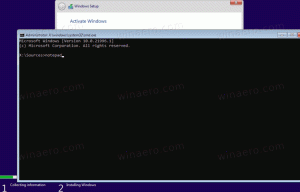Česte mape u početnoj mapi

Za razliku od prethodnih verzija sustava Windows gdje je ovo računalo/računalo bilo zadano mjesto za File Explorer, u sustavu Windows 10 postoji nova mapa pod nazivom "Početna". Mapa "Početna" je ono što sada vidite u sustavu Windows 10 kada pokrenete aplikaciju File Explorer. Možete prilagoditi početnu mapu kao što biste prilagodili Favoriti. Korisnik može tamo dodajte bilo koju željenu mapu. Također, budući da izbornik Start sustava Windows 10 više ne prikazuje Nedavne stavke, mapa Početna prati i prikazuje često korištene mape i nedavne datoteke. U ovom članku ćemo vidjeti kako resetirati i očistiti česte mape iz početne mape u sustavu Windows 10.
Korisnici koji brinu o svojoj privatnosti mogu u potpunosti uklonite česte mape s početne lokacije ili čak postaviti File Explorer da se otvori Ovo računalo prema zadanim postavkama. Za one koji žele zadržati početnu mapu netaknutom, ali bi željeli izbrisati česte mape, evo uputa korak po korak.
Poništite i očistite česte mape iz početne mape u sustavu Windows 10
- Otvorena Naredbeni redak
- Zatvorite sve prozore Explorera i izađite iz File Explorera pomoću ove metode.
- Zatim u naredbeni redak upišite sljedeće:
del %appdata%\Microsoft\Windows\Recent\AutomaticDestinations\*.automaticDestinations-ms
-
Otvorite Upravitelj zadataka i otvorite izbornik File -> Run new task menu naredbu. U dijaloški okvir "Stvori novi zadatak" koji se otvori upišite istraživač u okviru Run i pritisnite Enter:
To je to. Sada zatvorite Upravitelj zadataka i naredbeni redak i provjerite početnu mapu.
Česte mape bit će očišćene i izgledat će baš kao što su bile odmah nakon što ste instalirali Windows 10.